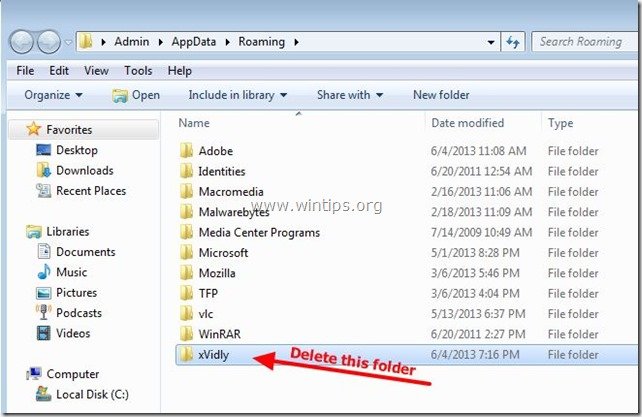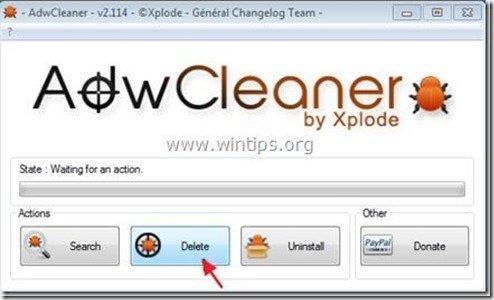Obsah
Panel nástrojů xVidly je zbytečný panel nástrojů nainstalovaný "Správce stahování xVidly" program únosce . Vydavatel "xvidly.com" tvrdí, že Správce stahování "xVidly" je užitečný a rychlý klient pro stahování, ale po instalaci může poškodit váš počítač několika způsoby. Panel nástrojů xVidly instalační program, upraví nastavení vyhledávání na internetu, změní domovskou stránku na internetu na. "search.conduit.com", provádí přesměrování při procházení a také instaluje některé další škodlivé programy a zásuvné moduly do počítače, jako je " Vyhledávání Chránit podle kanálu ", " Správce stahování zdarma" (které stahují škodlivé programy) a " PricePeep ”.
Na stránkách Správce stahování xVidly a s ním nainstalovaný škodlivý software, je obtížné z počítače odinstalovat, ale můžete postupovat podle níže uvedených kroků a bezpečně odstranit všechny škodlivé programy z počítače:

Jak odstranit " Panel nástrojů xVidly ” a škodlivého softwaru (Get Lyrics, Free download manager, PricePeep) nainstalovaného pomocí "xVidly download manager "z vašeho počítače:
Krok 1: Zabránění spouštění škodlivých programů při startu systému Windows
1. Stáhnout a spustit CCleaner.
2. V aplikaci "CCleaner" v hlavním okně vyberte " Nástroje " na levém panelu.
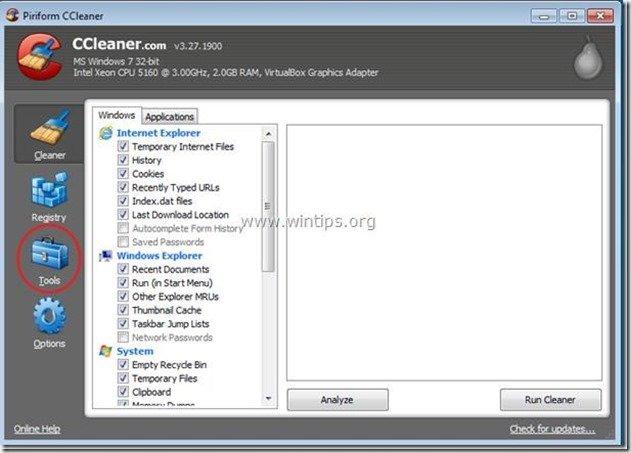
3. V části "Nástroje" vyberte možnost "Odinstalovat".
3a.Najít a Vyberte možnost "xvidly" a vyberte program "Smazat položku". *
Upozornění*: NEPOKOUŠEJTE SE na odinstalovat tento program z Přidat/Odebrat programy v ovládacím panelu (nebo odtud pomocí možnosti "Odinstalovat"), protože aplikace odinstalace spouští škodlivý software uvnitř počítače.
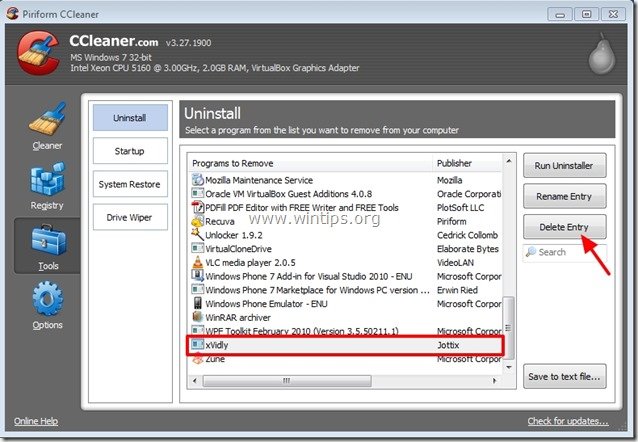
4.. V " Nástroje ", vyberte možnost " Startup ".
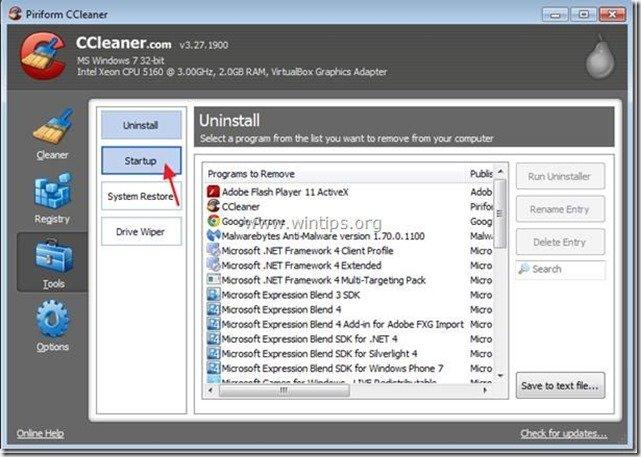
4a. Vyberte si " Windows " a poté vybrat a smazat následující škodlivé položky:
i. Správce bezplatného stahování Jottix.com "C:\Program Files\Free Download Manager\fdm.exe" -autorun
ii. SearchProtect Conduit C:\Users\Admin\AppData\Roaming\SearchProtect\bin\cltmng.exe
iii. SearchProtectAll Conduit C:\Program Files\SearchProtect\bin\cltmng.exe

4b. Vyberte si " Internet Explorer " a poté vyberte a odstraňte následující škodlivé položky:
i. " Správce stahování zdarma FreeDownloadManager.ORG C:\Program Files\Free Download Manager\iefdm2.dll"
ii. " Získat texty písní LEV Addons C:\Program Files\GetLyrics\getlrcs.dll"
iii. " Panel nástrojů xVidly1 Conduit Ltd. C:\Program Files\xVidly1\prxtbxVid.dll"
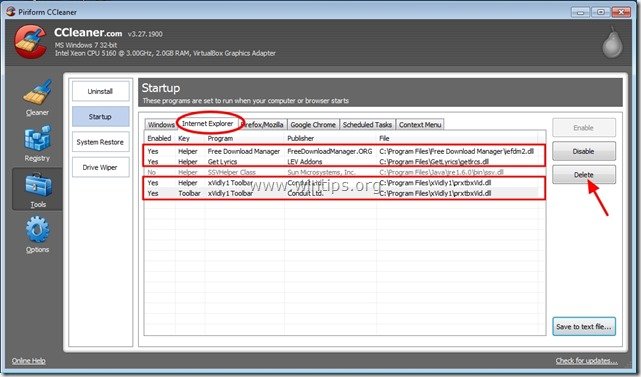
4c. Vyberte si " Firefox " a poté vybrat a smazat následující škodlivé položky: *
Upozornění: Pokud nemůžete odstranit některou z níže uvedených položek, zakažte je.
i. " xVidly1 10.15.2.23 Conduit Ltd. default-1369822911830 C:\Users\Admin\AppData\Roaming\Mozilla\...
ii. Plugin Správce stahování zdarma 1.5.7.9 FreeDownloadManager.ORG default-1369822911830 C:\Program..."
iii. " Získat texty písní 1.111 default-1369822911830 C:\Program Files\GetLyrics\FF"
iv. " PricePeep 2.2.0.1 default-1369822911830 C:\Users\Admin\AppData\Roaming\Mozilla\Firefox\Profiles\..."

4d. Vyberte si " Chrome " a poté vybrat a smazat následující škodlivé položky:
i. " Získat texty písní 1.111 První uživatel C:\Users\Admin\AppData\Local\Google\Chrome\User Data\Default\Extensions\meppmgfehplfblhnjfikekckcngogbai\1.111_0"
ii. " xVidly1_TEST 10.15.2.523 První uživatel C:\Users\Admin\AppData\Local\Google\Chrome\User Data\Default\Extensions\khdbjicdngoonodcjggkioffhjlpicbp\10.15.2.523_0"

4e. Nakonec vyberte možnost " Naplánované úlohy " a Odstranit tento záznam:
i. " Získejte aktualizaci textů písní LEV Addons C:\Program Files\GetLyrics\GetLyricsUPD.exe /update "
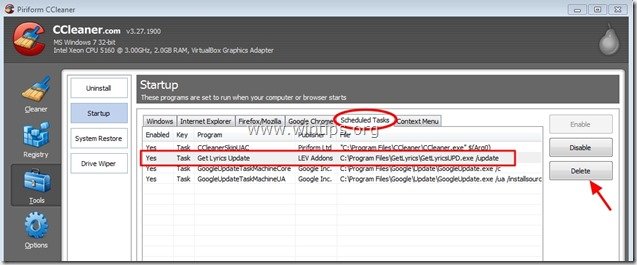
5. Zavřete program CCleaner užitečnost a restartovat počítač předtím, než přejdete k další krok.
Krok 2. Odinstalujte všechny škodlivé aplikace nainstalované pomocí "Správce stahování xVidly " z ovládacího panelu.
1. Chcete-li to provést, přejděte na Start > Ovládací panely .
{ Start > Nastavení > Ovládací panel . (Windows XP)}
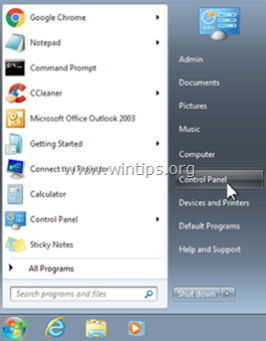
2. Dvojitým kliknutím otevřete " Přidat nebo odebrat programy ", pokud máte systém Windows XP nebo
“ Programy a funkce ", pokud máte systém Windows 8, 7 nebo Vista.
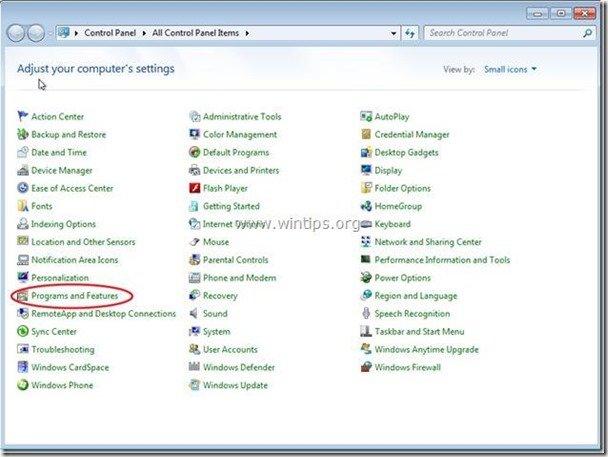
3. V seznamu programů najděte a Odebrání/odinstalování těchto aplikací:
a. Správce bezplatného stahování (Autor: Free Download Manager.ORG)
b. Získejte texty písní (Podle doplňků LEV)
c. PricePeep (Autor: betwikx LLC)
d. Vyhledávání Protect by conduit (Podle Conduit)
e. xVidly1 Toolbar (Od xVidly1)
Upozornění*: V každém odinstalačním okně vyberte možnost odstraňte všechny součásti .

Krok 3. Ručně odstraňte následující škodlivé složky/soubory (XVIDLY):
1. Tisk Start Tlačítko a zapnutí Vyhledávací pole (Run) typ: %appdata%
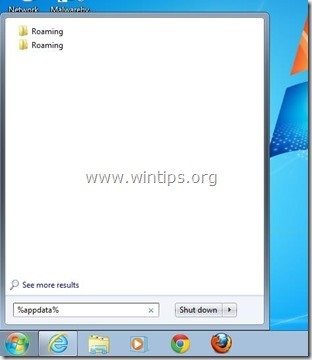
2. Zevnitř vašeho " Roaming " složka DELETE složku s názvem " xVidly ”:
Windows 8, 7, Vista: "C:\Users\\AppData\Roaming\xVidly"
Windows XP: "C:\Documents and Settings\Username\Application Data\xVidly"
Krok 4: Vyčistěte zbývající položky registru pomocí programu AdwCleaner.
1. Stáhněte si a uložte nástroj "AdwCleaner" na plochu.
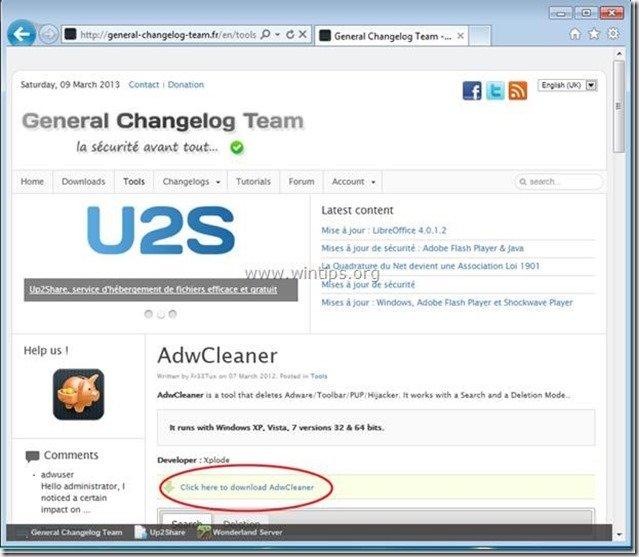
2. Zavřete všechny otevřené programy a Dvojité kliknutí otevřít "AdwCleaner" z pracovní plochy.
3. Tisk " Odstranit ”.
4. Tisk " OK " v okně "AdwCleaner - Informace" a stiskněte " OK " znovu restartovat počítač .
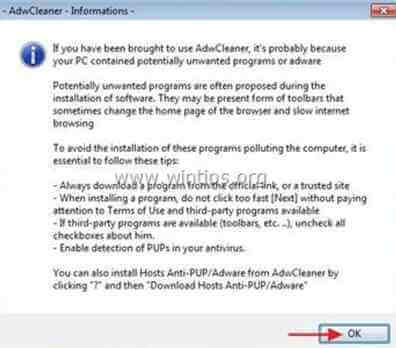
5. Po restartování počítače, zavřít "AdwCleaner" informace (readme) a pokračujte na další krok.
Krok 5. Odstranění Panel nástrojů xVidly z prohlížeče a obnovte nastavení internetového prohlížeče.
Internet Explorer, Google Chrome, Mozilla Firefox
Internet Explorer
Jak odstranit Panel nástrojů xVidly z aplikace Internet Explorer a obnovit nastavení vyhledávání IE.
1. Otevřete aplikaci Internet Explorer a poté otevřete " Možnosti připojení k internetu ”.
Chcete-li to provést, zvolte v nabídce souborů IE možnost " Nástroje " > " Možnosti připojení k internetu ”.
Upozornění*: V nejnovějších verzích IE stiskněte tlačítko " Zařízení " ikona  vpravo nahoře.
vpravo nahoře.
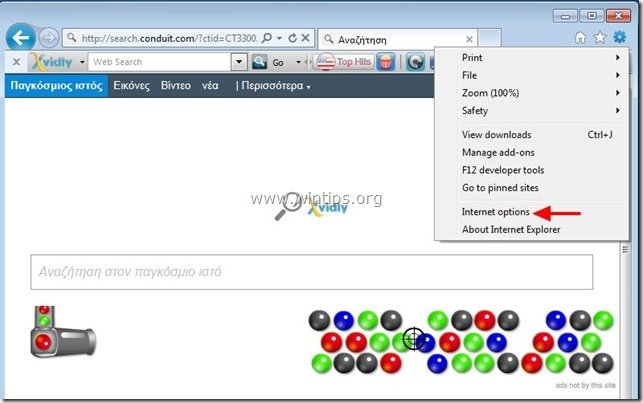
2. Klikněte na " Pokročilé ".

3. Vyberte si " Obnovení ”.

4. Zaškrtněte (povolte) " Odstranění osobních nastavení " a vyberte možnost " Obnovení ”.

5. Po dokončení resetování stiskněte tlačítko " Zavřít " a poté vyberte možnost " OK " ukončíte možnosti aplikace Internet Explorer.

6. Zavřete všechna okna aplikace Internet Explorer a přejděte ke kroku 6 .
Google Chrome
Jak odstranit Panel nástrojů xVidly z prohlížeče Google Chrome a obnovit nastavení vyhledávání v prohlížeči Chrome.
1. Otevřete Google Chrome a přejděte do nabídky Chrome  a vyberte možnost " Nastavení ".
a vyberte možnost " Nastavení ".
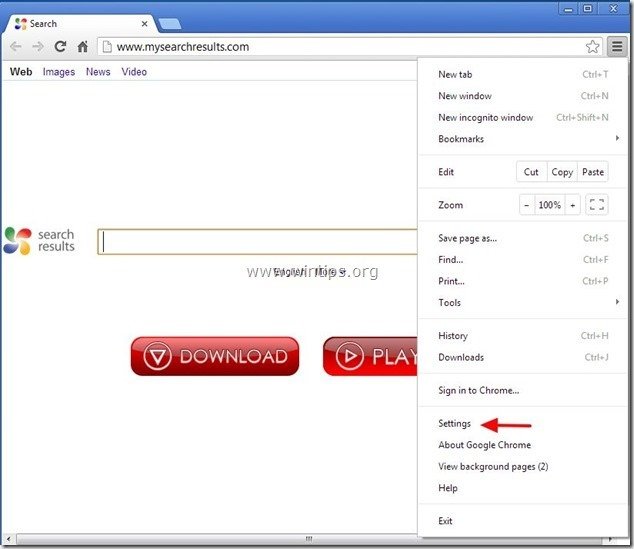
2. Najděte " Při spuštění " a vyberte možnost " Nastavení stránek ".
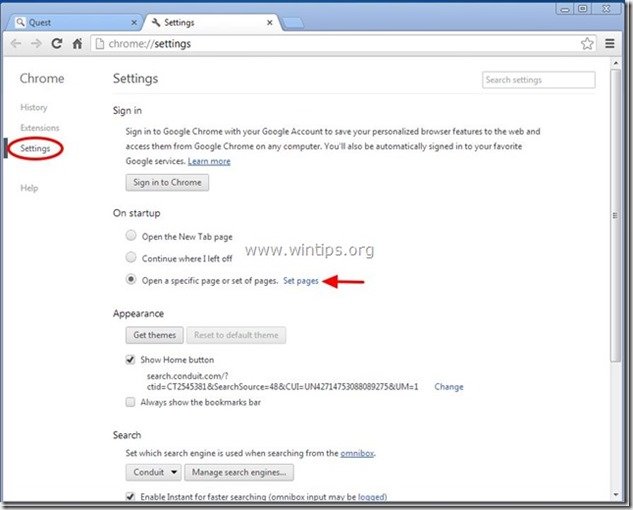
3. Vymazat " search.conduit.com " ze spouštěcích stránek stisknutím tlačítka " X " vpravo.
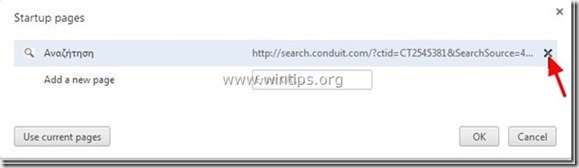
4. Nastavte preferovanou úvodní stránku (např. http://www.google.com) a stiskněte " OK ".
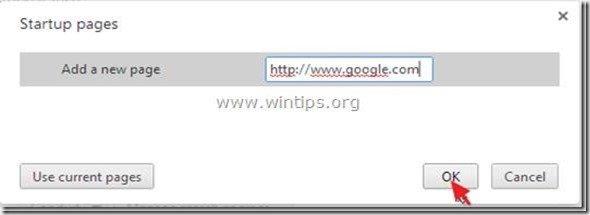
5. Pod " Vzhled ", zaškrtněte políčko " Zobrazit tlačítko Domů " a vyberte možnost " Změna ”.
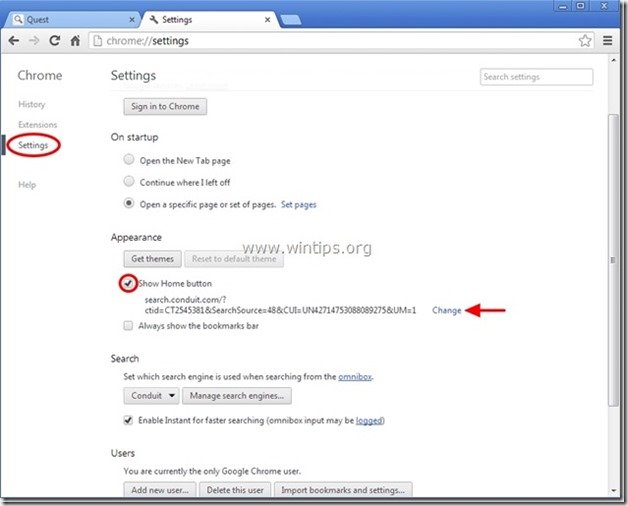
6. Vymazat " search.conduit.com " záznam z " Otevřete tuto stránku ".
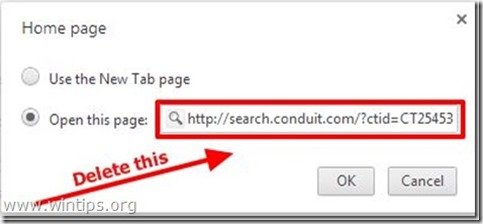
7. Typ (pokud chcete) vámi preferované webové stránky se otevře po stisknutí tlačítka " Domovská stránka " (např. www.google.com) nebo nechte toto pole prázdné a stiskněte tlačítko " OK ”.
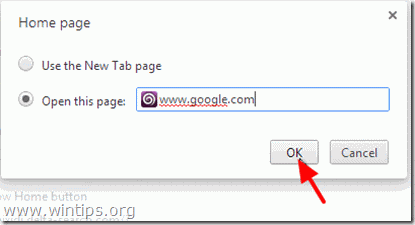
5. Přejít na " Vyhledávání " a vyberte možnost " Správa vyhledávačů ".

6. Zvolte preferovaný výchozí vyhledávač (např. vyhledávání Google) a stiskněte " Udělat výchozí ".
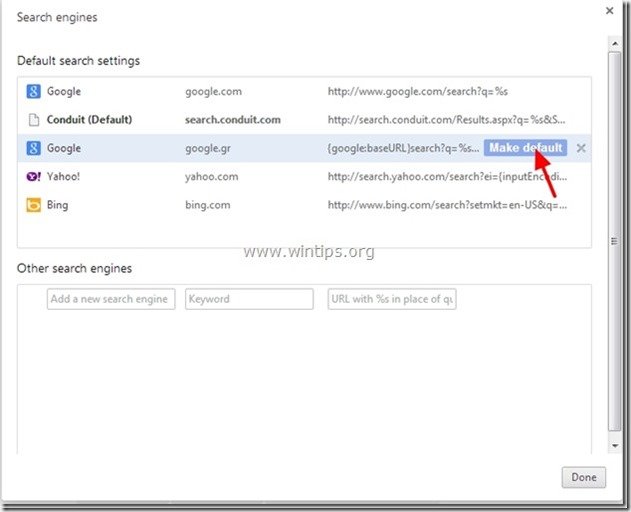
7. Poté vyberte možnost " search.conduit.com" vyhledávač a odstranit ji stisknutím tlačítka " X " vpravo. Vyberte " OK " zavřít " Vyhledávače " okno.
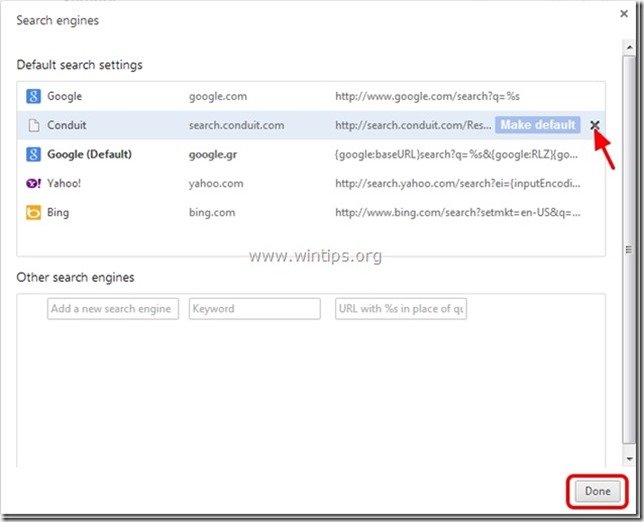
8. Vyberte si " Rozšíření " vlevo.
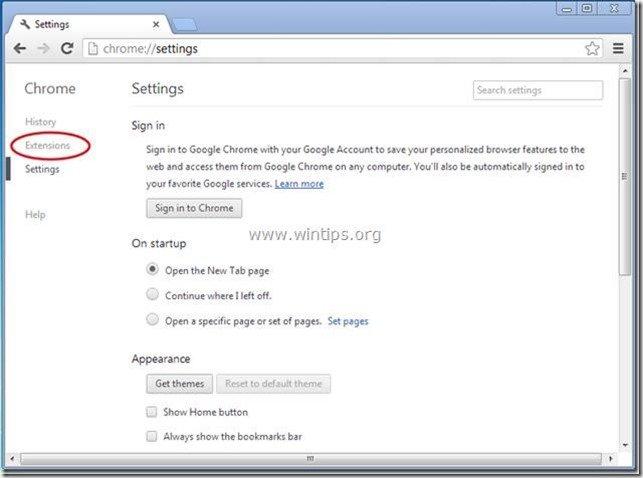
9. V " Rozšíření " možnosti, odstranit " xVidly1 " kliknutím na ikonu recyklace vpravo.
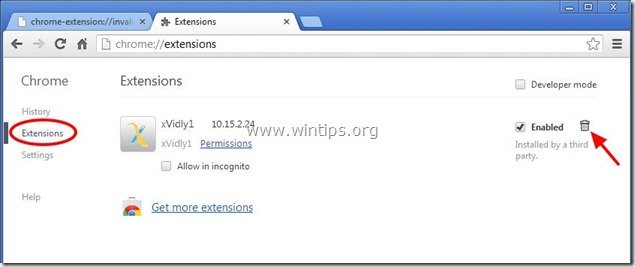
10. Zavřete všechna okna prohlížeče Google Chrome a p r o g r a m Krok 6 .
Mozilla Firefox
Jak odstranit Panel nástrojů xVidly z prohlížeče Mozilla Firefox a obnovit nastavení vyhledávání ve Firefoxu. .
1. Klikněte na " Firefox" tlačítko nabídky v levém horním rohu okna Firefoxu a přejděte na položku na “ Nápověda " > " Informace o řešení problémů ”.

2. V " Informace o řešení problémů ", stiskněte tlačítko " Resetování prohlížeče Firefox " na tlačítko obnovení výchozího stavu prohlížeče Firefox .

3. Tisk " Resetování prohlížeče Firefox " znovu.

4. Po dokončení úlohy resetování se Firefox restartuje.
5. Zavřete všechna okna Firefoxu a přejděte k dalšímu kroku.
Krok 6. Vyčistěte nežádoucí soubory a položky.
Spustit “ CCleaner " a přejděte na čistý váš systém z dočasných internetové soubory a neplatné položky registru.*
* Pokud nevíte, jak nainstalovat a používat "CCleaner", přečtěte si tyto pokyny .
Krok 7. Čištění počítač nezůstane škodlivé hrozby.
Stáhnout a nainstalovat jeden z nejspolehlivějších BEZPLATNÝCH antimalwarových programů současnosti, který vyčistí váš počítač od zbývajících škodlivých hrozeb. Pokud chcete být neustále chráněni před stávajícími i budoucími hrozbami malwaru, doporučujeme vám nainstalovat si Malwarebytes Anti-Malware PRO:
Ochrana MalwarebytesTM
Odstraňuje spyware, adware a malware.
Začněte stahovat zdarma nyní!
*Pokud nevíte, jak nainstalovat a používat " MalwareBytes Anti-Malware ", přečtěte si tyto pokyny.
Poradenství: Chcete-li zajistit, aby byl váš počítač čistý a bezpečný, proveďte úplnou kontrolu programu Malwarebytes' Anti-Malware v nouzovém režimu systému Windows. .*
*Chcete-li přejít do nouzového režimu systému Windows, stiskněte tlačítko " F8 " při spouštění počítače, ještě před zobrazením loga Windows. Když se zobrazí " Nabídka Rozšířené možnosti systému Windows " se zobrazí na obrazovce a pomocí šipek na klávesnici přejděte na položku Nouzový režim a pak stiskněte tlačítko "ENTER “.
Krok 8. Restartujte počítač, aby se změny projevily, a proveďte úplnou kontrolu antivirovým programem.

Andy Davis
Blog správce systému o Windows